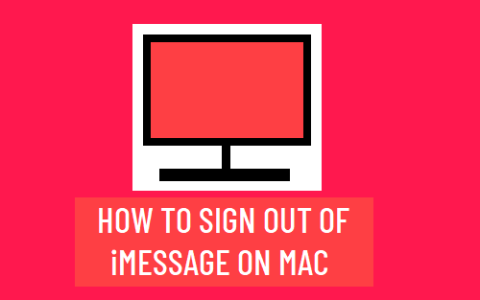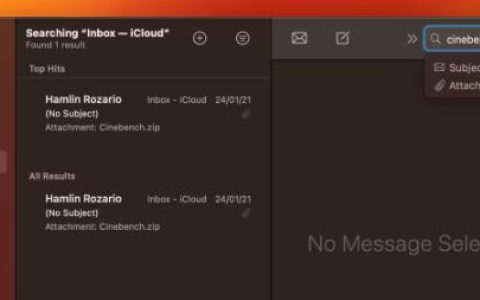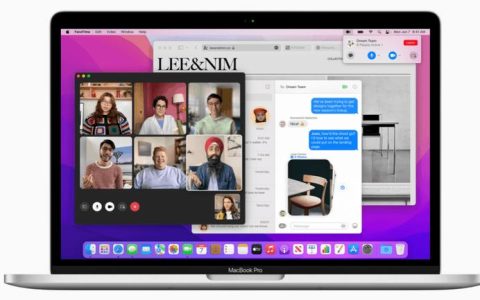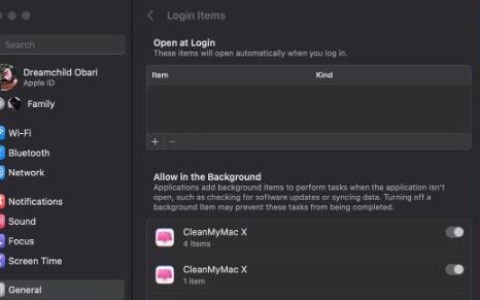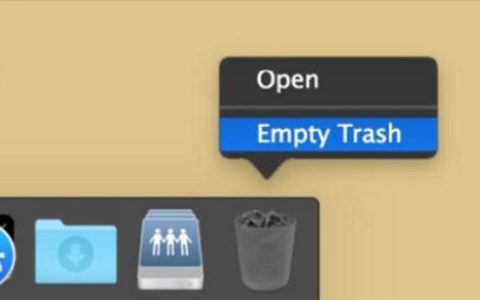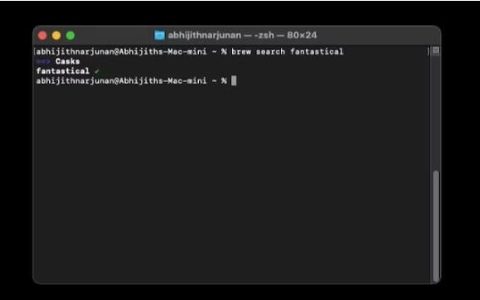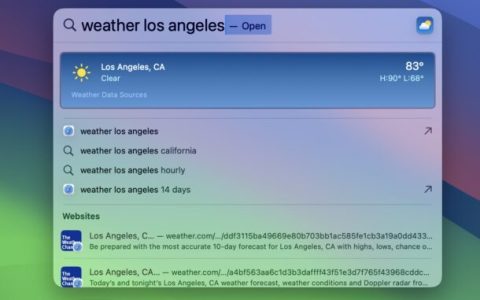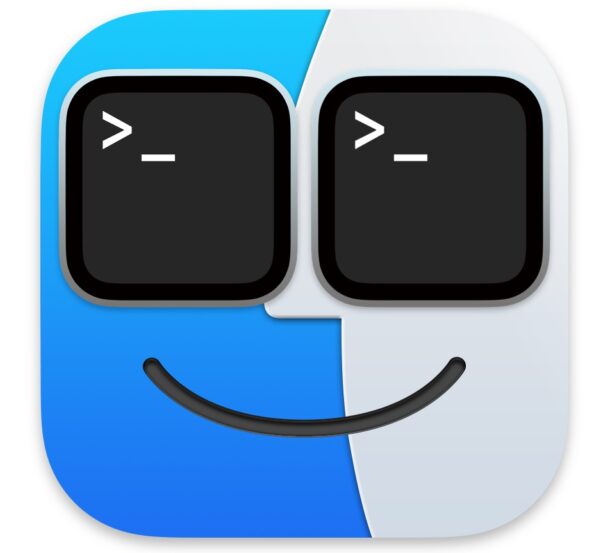
所有 Mac 都有一个捆绑的 SSH 服务器,默认情况下该服务器处于禁用状态,但如果您想授予对机器的远程命令行访问权限,可以随时打开。
MacOS 中的 SSH 服务器是通过使用称为远程登录的共享功能打开的。启用远程登录后,Mac 现在可以使用 SSH 和 SFTP 进行远程连接。
如何在 Mac 上启用 SSH 服务器
通过设置调整来开启 macOS SSH 服务器:
- 下拉 Apple 菜单并转到“系统偏好设置”
- 打开“共享”首选项面板”
- 选中“远程登录”框以打开 Mac 上的 SSH 服务器
- 可选但建议任何想要创建完整 shell 体验的人,选中“允许远程用户的完整磁盘访问”框
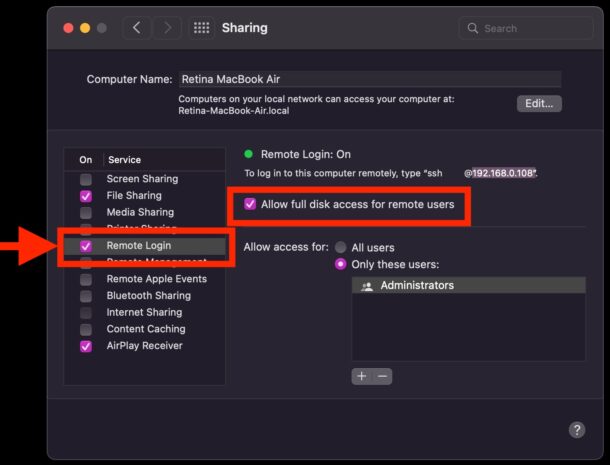
- SSH 服务器已启动,您可以使用任何 SSH 客户端自由连接到 Mac
您可以使用任何操作系统的任何 SSH 客户端连接到 Mac,无论是另一台带有终端的 Mac、带有 PuTTY 的 Windows PC、带有终端的 Linux、带有 SSH 应用程序的 iPhone 或 Android、带有 SSH 应用程序的 Android 或其他任何SSH 客户端。
通过 SSH 连接到 Mac
启用远程登录后,请注意其下方的文本以查看该 Mac 的 IP 地址。有用的是,它甚至提供了在终端应用程序中用于启动远程 SSH 连接的命令行语法:“ssh username@IP-address”
例如,如果 IP 是 192.168.0.108,用户名是“Paul”,则命令如下所示:
ssh paul@192.168.0.108
无论操作系统或设备如何,您都可以将其输入到另一台 Mac 或任何其他 SSH 客户端上的终端应用程序中。
当然,一旦你登录你
如何在 Mac 上关闭 SSH 服务器
在 macOS 中禁用 SSH 服务器就像在首选项中关闭该功能一样简单:
- 下拉 Apple 菜单并转到“系统偏好设置”
- 打开“共享”首选项面板”
- 取消选中“远程登录”框以关闭 Mac SSH 服务器
更高级的 MacOS 用户也可以从命令行启用 SSH,如果他们更愿意走这条路。无论您使用系统偏好设置面板还是终端,结果都是一样的——Mac 现在有一个活动的 SSH 服务器正在运行,准备好接收入站连接。